Si alguna vez ha tratado de imprimir una imagen de Internet que ha sido bloqueada, o tenía motivos para imprimir o guardar una página web completa, este es el artículo para usted.
Pasos
-
 1 Vaya al sitio web o a la imagen que desea imprimir. Centre la imagen deseada en su pantalla.
1 Vaya al sitio web o a la imagen que desea imprimir. Centre la imagen deseada en su pantalla. -
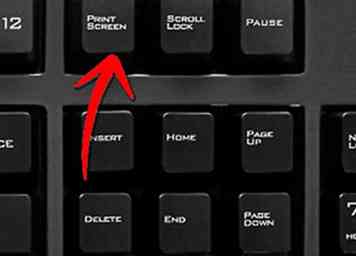 2 Encuentra la tecla 'Imprimir pantalla' en tu teclado. Por lo general, se encuentra en la fila superior de teclas, cerca de la derecha. Mantenga presionada la tecla Imprimir pantalla y la tecla 'Control' durante aproximadamente 2 segundos. Eso salvará la página completa que está viendo.
2 Encuentra la tecla 'Imprimir pantalla' en tu teclado. Por lo general, se encuentra en la fila superior de teclas, cerca de la derecha. Mantenga presionada la tecla Imprimir pantalla y la tecla 'Control' durante aproximadamente 2 segundos. Eso salvará la página completa que está viendo. -
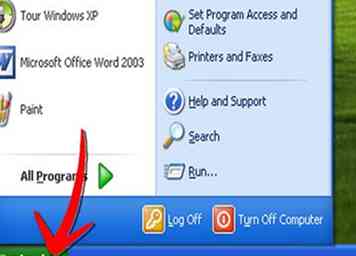 3 Haga clic en su botón 'Inicio', ubicado en la esquina inferior izquierda de su pantalla.
3 Haga clic en su botón 'Inicio', ubicado en la esquina inferior izquierda de su pantalla. -
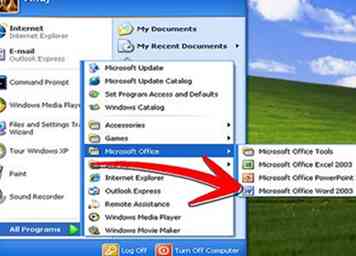 4 Mantenga el cursor (flecha) sobre 'Todos los programas'. Cuando se abre el menú grande, seleccione 'Microsoft Word' y haga clic para abrir un documento de Word en blanco. También puede abrirlo usando Microsoft Paint.
4 Mantenga el cursor (flecha) sobre 'Todos los programas'. Cuando se abre el menú grande, seleccione 'Microsoft Word' y haga clic para abrir un documento de Word en blanco. También puede abrirlo usando Microsoft Paint. -
 5 Coloque el cursor sobre el documento de Word en blanco y haga clic con el botón derecho para ver un menú. Elija 'Pegar'. En unos pocos segundos, toda la página que estaba viendo se pegará en el documento de Word.
5 Coloque el cursor sobre el documento de Word en blanco y haga clic con el botón derecho para ver un menú. Elija 'Pegar'. En unos pocos segundos, toda la página que estaba viendo se pegará en el documento de Word. -
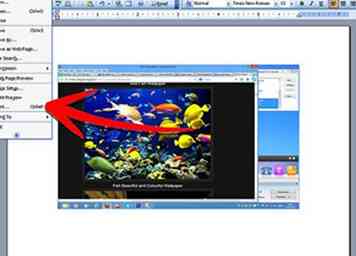 6 Si desea imprimir la página completa, puede ir al principio del documento de Word, hacer clic en el icono 'Imprimir' e imprimir toda la página.
6 Si desea imprimir la página completa, puede ir al principio del documento de Word, hacer clic en el icono 'Imprimir' e imprimir toda la página. -
 7 Sin embargo, si desea refinar su impresión en solo una imagen o una sección, proceda con estas instrucciones para organizar su página.
7 Sin embargo, si desea refinar su impresión en solo una imagen o una sección, proceda con estas instrucciones para organizar su página. -
 8 Haga clic derecho en el documento de Word para obtener un menú. Elija "Formatear imagen".
8 Haga clic derecho en el documento de Word para obtener un menú. Elija "Formatear imagen". -
 9 Aparece un recuadro que le da opciones de cuánto recortar de cada lado de la página. No entre en pánico ... puede cambiar fácilmente el recorte para ahorrar más o menos de la página. Adivina cuánto quieres recortar dependiendo de dónde se encuentra la imagen. Haga clic en las flechas en cada uno de los cuatro cuadros de recorte; Derecha, Izquierda, Arriba, Abajo. Luego haz clic en OK.
9 Aparece un recuadro que le da opciones de cuánto recortar de cada lado de la página. No entre en pánico ... puede cambiar fácilmente el recorte para ahorrar más o menos de la página. Adivina cuánto quieres recortar dependiendo de dónde se encuentra la imagen. Haga clic en las flechas en cada uno de los cuatro cuadros de recorte; Derecha, Izquierda, Arriba, Abajo. Luego haz clic en OK. -
 10 Ahora está viendo su propia versión editada. Decida qué lados deben recortarse más -o-- ¿cortó demasiado? No hay problema. Simplemente haga clic derecho otra vez / formatee la imagen / recorte un poco más, o agregue algunos de nuevo.
10 Ahora está viendo su propia versión editada. Decida qué lados deben recortarse más -o-- ¿cortó demasiado? No hay problema. Simplemente haga clic derecho otra vez / formatee la imagen / recorte un poco más, o agregue algunos de nuevo. -
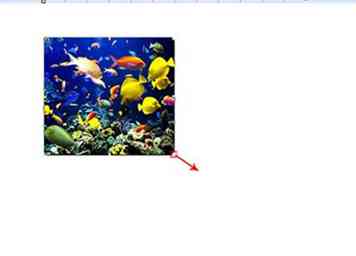 11 Este recorte puede tomar 5 o 6 intentos hasta que la imagen sea exactamente lo que deseas.
11 Este recorte puede tomar 5 o 6 intentos hasta que la imagen sea exactamente lo que deseas. -
 12 Una vez que haya recortado su imagen perfectamente, puede agrandarla colocando el cursor en una esquina de su imagen hasta que vea la flecha doble. Luego estire la imagen para agrandarla y poder imprimirla.
12 Una vez que haya recortado su imagen perfectamente, puede agrandarla colocando el cursor en una esquina de su imagen hasta que vea la flecha doble. Luego estire la imagen para agrandarla y poder imprimirla. -
 13 Coloque el cursor sobre el icono Imprimir en la parte superior de la palabra Documento y haga clic para imprimir.
13 Coloque el cursor sobre el icono Imprimir en la parte superior de la palabra Documento y haga clic para imprimir.
Facebook
Twitter
Google+
 Minotauromaquia
Minotauromaquia
 1 Vaya al sitio web o a la imagen que desea imprimir. Centre la imagen deseada en su pantalla.
1 Vaya al sitio web o a la imagen que desea imprimir. Centre la imagen deseada en su pantalla. 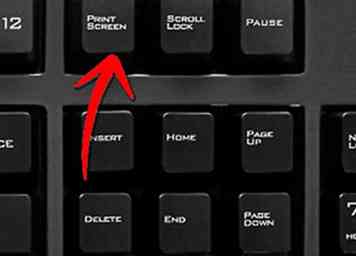 2 Encuentra la tecla 'Imprimir pantalla' en tu teclado. Por lo general, se encuentra en la fila superior de teclas, cerca de la derecha. Mantenga presionada la tecla Imprimir pantalla y la tecla 'Control' durante aproximadamente 2 segundos. Eso salvará la página completa que está viendo.
2 Encuentra la tecla 'Imprimir pantalla' en tu teclado. Por lo general, se encuentra en la fila superior de teclas, cerca de la derecha. Mantenga presionada la tecla Imprimir pantalla y la tecla 'Control' durante aproximadamente 2 segundos. Eso salvará la página completa que está viendo. 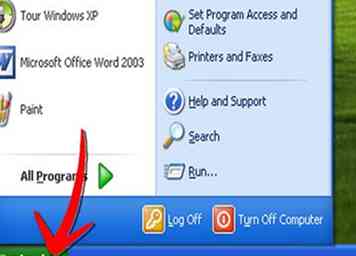 3 Haga clic en su botón 'Inicio', ubicado en la esquina inferior izquierda de su pantalla.
3 Haga clic en su botón 'Inicio', ubicado en la esquina inferior izquierda de su pantalla. 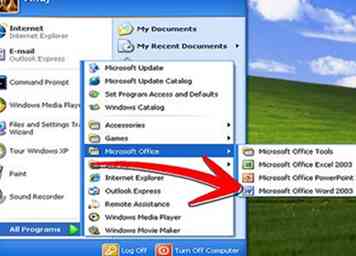 4 Mantenga el cursor (flecha) sobre 'Todos los programas'. Cuando se abre el menú grande, seleccione 'Microsoft Word' y haga clic para abrir un documento de Word en blanco. También puede abrirlo usando Microsoft Paint.
4 Mantenga el cursor (flecha) sobre 'Todos los programas'. Cuando se abre el menú grande, seleccione 'Microsoft Word' y haga clic para abrir un documento de Word en blanco. También puede abrirlo usando Microsoft Paint.  5 Coloque el cursor sobre el documento de Word en blanco y haga clic con el botón derecho para ver un menú. Elija 'Pegar'. En unos pocos segundos, toda la página que estaba viendo se pegará en el documento de Word.
5 Coloque el cursor sobre el documento de Word en blanco y haga clic con el botón derecho para ver un menú. Elija 'Pegar'. En unos pocos segundos, toda la página que estaba viendo se pegará en el documento de Word. 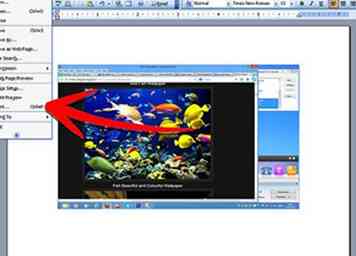 6 Si desea imprimir la página completa, puede ir al principio del documento de Word, hacer clic en el icono 'Imprimir' e imprimir toda la página.
6 Si desea imprimir la página completa, puede ir al principio del documento de Word, hacer clic en el icono 'Imprimir' e imprimir toda la página.  7 Sin embargo, si desea refinar su impresión en solo una imagen o una sección, proceda con estas instrucciones para organizar su página.
7 Sin embargo, si desea refinar su impresión en solo una imagen o una sección, proceda con estas instrucciones para organizar su página.  8 Haga clic derecho en el documento de Word para obtener un menú. Elija "Formatear imagen".
8 Haga clic derecho en el documento de Word para obtener un menú. Elija "Formatear imagen".  9 Aparece un recuadro que le da opciones de cuánto recortar de cada lado de la página. No entre en pánico ... puede cambiar fácilmente el recorte para ahorrar más o menos de la página. Adivina cuánto quieres recortar dependiendo de dónde se encuentra la imagen. Haga clic en las flechas en cada uno de los cuatro cuadros de recorte; Derecha, Izquierda, Arriba, Abajo. Luego haz clic en OK.
9 Aparece un recuadro que le da opciones de cuánto recortar de cada lado de la página. No entre en pánico ... puede cambiar fácilmente el recorte para ahorrar más o menos de la página. Adivina cuánto quieres recortar dependiendo de dónde se encuentra la imagen. Haga clic en las flechas en cada uno de los cuatro cuadros de recorte; Derecha, Izquierda, Arriba, Abajo. Luego haz clic en OK.  10 Ahora está viendo su propia versión editada. Decida qué lados deben recortarse más -o-- ¿cortó demasiado? No hay problema. Simplemente haga clic derecho otra vez / formatee la imagen / recorte un poco más, o agregue algunos de nuevo.
10 Ahora está viendo su propia versión editada. Decida qué lados deben recortarse más -o-- ¿cortó demasiado? No hay problema. Simplemente haga clic derecho otra vez / formatee la imagen / recorte un poco más, o agregue algunos de nuevo. 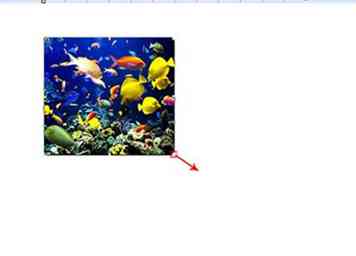 11 Este recorte puede tomar 5 o 6 intentos hasta que la imagen sea exactamente lo que deseas.
11 Este recorte puede tomar 5 o 6 intentos hasta que la imagen sea exactamente lo que deseas.  12 Una vez que haya recortado su imagen perfectamente, puede agrandarla colocando el cursor en una esquina de su imagen hasta que vea la flecha doble. Luego estire la imagen para agrandarla y poder imprimirla.
12 Una vez que haya recortado su imagen perfectamente, puede agrandarla colocando el cursor en una esquina de su imagen hasta que vea la flecha doble. Luego estire la imagen para agrandarla y poder imprimirla.  13 Coloque el cursor sobre el icono Imprimir en la parte superior de la palabra Documento y haga clic para imprimir.
13 Coloque el cursor sobre el icono Imprimir en la parte superior de la palabra Documento y haga clic para imprimir.